Virtualenv--手把手带你打造Python虚拟环境
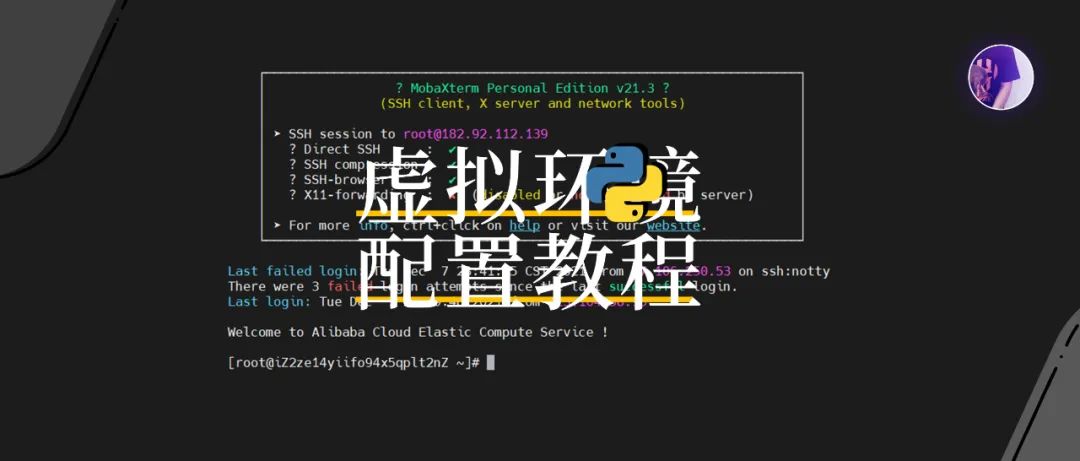
在Github上 git clone到本地的项目中,一般都会有一个requirement.txt。这个文件是用来保存项目所需要的python扩展库版本的。
不同项目使用的python和扩展库的版本之间存在着各种差异。也就是说,git clone到本地的项目用你本地的环境可能运行不起来。
那怎么才能把python环境同步呢?
那就是利用虚拟环境了。
在虚拟环境中,可以配置此项目需要的python环境和对应的扩展库(开辟一个独立干净的空间进行开发)
这样的虚拟环境与本地的python环境完全隔离。
在python有多种配置虚拟环境的方式,这里介绍一种比较成熟(流行)的:Virtualenv
本文使用的环境如下:
CentOS7.6
Python3.6
Virtualenv
安装Virtualenv:
pip3 install virtualenv
创建虚拟环境:
virtualenv gitpython
如果你的linux环境上有多个python版本,可以通过以下的方式指定:
先查看python所在位置:

然后创建指定版本的虚拟环境:
cd /home/code/gitpython
virtualenv -p /usr/local/bin/python3 gitpython
此时,在 gitpython(项目路径)下,会生成一个gitpython虚拟环境(用来存放虚拟环境的配置)
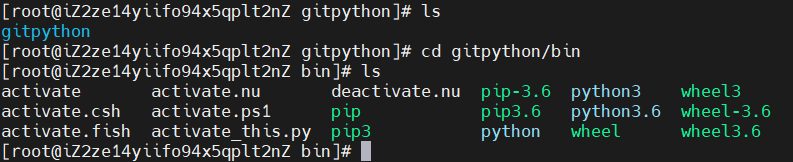
激活虚拟环境:
source gitpython/bin/activate

如上图所示,激活虚拟环境后,在linux终端的最左边会显示(虚拟环境的名称)
有了虚拟环境,就可以在虚拟环境里批量安装扩展库了。
还记得文章开头的requirement.txt嘛?
可使用如下方式安装:
pip install -r requirements.txt
注意,此处有坑(创建的虚拟环境与本地的python版本的默认库的版本可能有差异)
需要安装的其他扩展库可能需要某个标准库的依赖。当你安装失败时,根据报错的提示,可以先用pip在虚拟环境里单独替换某个库的版本。
说回正题。
当你搞完项目,你可能又加入了一些新功能,用到了其他的扩展库,你也想要生成一个新的requirements.txt,可以使用命令:
pip freeze > requirements.txt
当你都搞定了想要退出虚拟环境,执行命令:
deactivate
以上,就是使用Virtualenv最常用的流程了,已经可以解决开发环境的问题了。
Virtualenvwrapper
不过,使用Virtualenv每次创建一个虚拟环境,都得执行命令:
source 虚拟环境目录/bin/activate
于是 virtualenvwrapper 出现了。
它对不同的虚拟环境使用不同的目录进行管理,并且还省去了每次开启虚拟环境时候的 source 操作,使得虚拟环境更加好用。
安装扩展库:
pip3 install virtualenvwrapper
使用
vim ~/.bashrc
配置 virtualenvwrapper:
export WORKON_HOME=$HOME/.virtualenvs
export PROJECT_HOME=$HOME/workspace
export VIRTUALENVWRAPPER_SCRIPT=/usr/local/python3/bin/virtualenvwrapper.sh
export VIRTUALENVWRAPPER_PYTHON=/usr/local/bin/python3
source /usr/local/python3/bin/virtualenvwrapper.sh
接着执行 source ~/.bashrc(或./zshrc) ,使配置生效。
注意:修改.bashrc还是.zshrc取决于你使用的哪种 shell。
Virtualenv相关命令总结如下:
workon: 打印所有的虚拟环境 mkvirtualenv xxx: 创建 xxx 虚拟环境,可以–python=/usr/local/bin/python3 指定python版本(配置文件中已配置,可自行选择) workon xxx: 使用 xxx 虚拟环境 deactivate: 退出 xxx 虚拟环境 rmvirtualenv xxx: 删除 xxx 虚拟环境 lsvirtualenv : 列举所有的环境 cdvirtualenv: 导航到当前激活的虚拟环境的目录中,比如说这样您就能够浏览它的 site-packages cdsitepackages: 和上面的类似,但是是直接进入到 site-packages 目录中 lssitepackages : 显示 site-packages 目录中的内容
举例说明:
使用mkvirtualenv命令,创建两个虚拟环境test和test1
使用workon test命令,切换到虚拟环境test
使用rmvirtualenv test1命令,删除虚拟环境test1
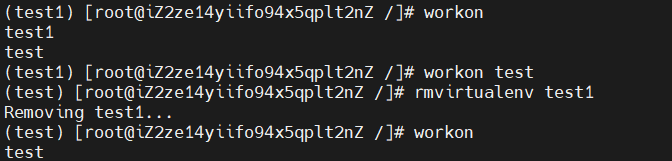
使用cdvirtualenv命令,导航到当前激活的虚拟环境的目录
使用cdsitepackages命令,直接进入到 site-packages 目录中

使用lssitepackages命令,显示 site-packages 目录中的内容

OK.
关于python虚拟环境,就先到这了。
再有新的发现,待续!
